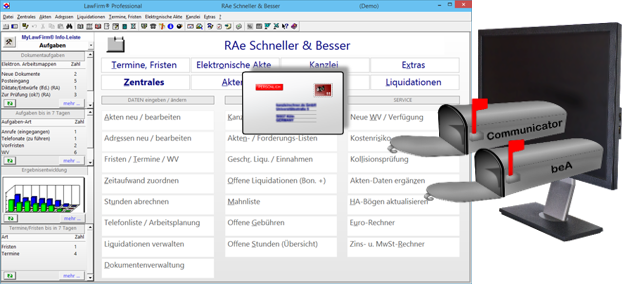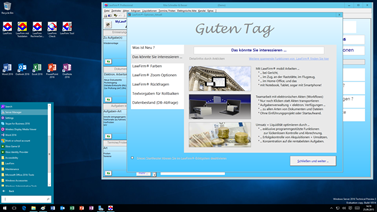Die angekündigte Einstellung der EGVP Anwendung zum 01.01.2016 ist aufgehoben: der EGVP Client steht bis zum 30.09.2016 zur Verfügung
Aktuell: Das neue LawFirm® – zur Bildergalerie … – (rechts oben auf „i“ für Info klicken)
Beschluss der 97. BLK-Sitzung (Mai 2015)
Die Bund-Länder-Kommission hat in ihrer 97. Sitzung im Mai beschlossen, den Betrieb des EGVP Clients noch bis zum 30.09.2016 aufrecht zu erhalten. Der Support wird allerdings am 01.04.2016 eingestellt. Ab dem 01.10.2016 soll unter www.egvp.de ein „Nur-Lese-Client“ bereitgestellt werden, über den noch ein Zugriff auf die Postfach-Inhalte möglich sein soll (Informationen zu weiteren Möglichkeiten finden Sie weiter unten)
Übergang in das besondere elektronische Anwaltspostfach (beA)
Damit können z.B. die elektronischen Mahnanträge noch für eine Übergangszeit über das EGVP abgewickelt werden. Die gesetzliche Verpflichtung, ab dem 01.01.2016 über das beA elektronisch empfangsbereit zu sein, ist davon jedoch unberührt.
Die Übergangsphase vom 01.01.2016 bis zum 30.09.2016 wird das neue beA entlasten, allerdings kommt auf die Kanzleien, die nicht entsprechend durch ihre Anwaltssoftware dabei unterstützt werden, zusätzlicher Aufwand für die Überwachung beider Eingangswege hinzu. Nutzer des EDA Mahnverfahrens sollten auf Informationen dazu achten, wie während der Übergangsphase – wenn beide Übertragungswege parallel genutzt werden können – die Steuerung der Antwortnachrichten zu den elektronischen Mahnanträgen erfolgen wird.
Zugriff auf Inhalte des EGVP Postfachs nach Ende der EGVP-Laufzeit
Leider gibt es noch keine genauen Informationen, wie genau die Konsequenzen der Abkündigung des EGVP sich darstellen werden (es werden verschiedene Übergangsfristen und auch Lesezugänge diskutiert). Letztlich muss man aber sicher davon ausgehen, dass die Postfach-Daten irgendwann nicht mehr über die EGVP Anwendung zugänglich sein werden.
Die Daten aus dem EDA Mahnverfahren sind alle auch automatisch in LawFirm gespeichert. Die versendeten Daten stammen ja von dort und auch die empfangenen und mit LawFirm aus dem EGVP importierten EDA Dateien sind in LawFirm-Ordnern im Originalformat gespeichert. Die eingegangenen EDA-Nachrichten sind außerdem noch in dem mit Word lesbarem rtf-Format in den einzelnen elektronischen Akten gespeichert.
EGVP Nachrichten außerhalb des EDA Mahnverfahrens können wie bei E-Mails einfach per Drag & Drop nach LawFirm übernommen werden (sowohl die kompletten Nachrichten als auch einzelne Anlagen).
Unabhängig davon sind die EGVP Dateien aber auch mit dem Windows Explorer zugänglich: In dem EGVP Stamm-Ordner (der bei gestartetem EGVP im Titelbalken angezeigt wird) findet sich für jedes Postfach ein Windows Ordner „postfach_mailbox_…“. Unterhalb dieses Ordners gibt es die Ordner „eingang…“, „ausgang…“, „gesendet…“ etc. In diesen Ordnern wiederum existiert für jede einzelne Nachricht ein Unterordner. In einem solchen Nachrichtenunterordner ist die Nachricht als „message.html“ und die Anlagen in einem Ordner „attachments“ gespeichert.
Die wichtigsten Inhalte sind bei Bedarf also auch ohne EGVP Anwendung über den Windows Explorer zugänglich. Sicher ist es deshalb auch sinnvoll, den (im EGVP Titelbalken anzeigten) EGVP Stammordner noch auf ein Sicherungsmedium zu kopieren.
Besonderes elektronisches Anwaltspostfach (beA) wird integriert
Das besondere elektronische Anwaltspostfach wird von der BRAK zunächst als Internet-Anwendung entwickelt. Einen ersten Einblick in die voraussichtliche Benutzerführung erhielt man über eine Online-Umfrage der BRAK aus Dezember 2014.
Die BRAK hat darüber hinaus zugesagt, für das beA eine sachgerechte Schnittstelle für Fachsysteme (Anwaltssoftware) vorzusehen und arbeitet aktuell an einer entsprechenden Schnittstellen-Definition. Im Sommer soll eine Testumgebung von der BRAK bereitgestellt werden, so dass wir die Anbindung der elektronischen Arbeitsabläufe im Dokumentenmanagement von LawFirm® an das beA realisieren und im Rahmen einer neuen LawFirm® Version ausliefern können. Das gilt natürlich auch für die spezielle Workflow-Unterstützung im EDA Mahnverfahren.
Infoseite mit aktuellen Informationen zum beA
Wir stellen Ihnen eine Infoseite mit ständig aktualisierten Informationen zu den aktuellen Entwicklungen um das besondere elektronische Anwaltspostfach mit Links zu weiterführenden Informationen zur Verfügung.
Weiterführende Informationen:
- Das neue LawFirm – modernes Design, neue Funktionen + noch schneller und komfortabler, zur Bildergalerie… (rechts oben: i = Info einblenden).
- Infoseite über das besondere elektronische Anwaltspostfach (beA) der Bundesrechtsanwaltskammer
- beA digital – Die technischen Voraussetzungen für das beA (aus BRAK Magazin 02/2015, 24.04.2015)
- BRAK stellt beA vor – das Postfach, das kein Postfach ist (Ob sich der Zeitplan einhalten lässt?) (in lto.de, 14.04.2015)
- Erste Oberflächenpräsentation des beA (aus BRAK Nachrichten aus Berlin 05/2015, Bundesrechtsanwaltskammer, 06.03.2015)
- Elektronischer Rechtsverkehr – Ausgabe 1: Der elektronische Rechtsverkehr kommt; (kostenlose e-Broschüre des Anwaltverlags, 19.02.2015)
- beA bekommt Gesicht – Neues vom elektronischen Anwaltspostfach (aus BRAK Magazin 01/2015, via RAK Bremen, 12.02.2015)
- Besonderes elektronisches Anwaltspostfach (beA) ab 01.01.2016 verpflichtend (Informationen und weiterführende Links).
- Das neue LawFirm – modernes Design, neue Funktionen + noch schneller und komfortabler, zur Bildergalerie… (rechts oben: i = Info einblenden).
- Online-Umfrage der BRAK zur Nutzerführung im elektronischen Anwaltspostfach (beA) (BRAK-Mitteilungen, 05.12.2014)
- Gesetz zur Förderung des Elektronischen Rechtsverkehrs verkündet – Blogbeitrag mit Informationen und weiterführenden Links, vom 15.11.2013
- Digitale Kommunikation mit den Gerichten – Der Elektronische Rechtsverkehr kommt – Vortrags-Handout BRAK, vom 13.03.2014
- Fragen und Antworten zur Einführung des Elektronischen Rechtsverkehrs (RAK München)
- Wikipedia Eintrag zum Gesetz zur Förderung des elektronischen Rechtsverkehrs
- Elektronischer Rechtsverkehr – eine Herausforderung für die Justiz, Prof. Dr. Uwe Berlit, JurPC 173/2013
- LawFirm mit Windows 8.1 / Server 2012 R2 und Office 2013 getestet (mit Bildergalerie)
- LawFirm Downloadbereich mit Ausfüllbeispielen für die Pflichtformulare in der Zwangsvollstreckung (als PDF integriert: PfÜB / ZV Auftrag …)
- Klicken statt Akten tragen – Dokumente per Mausklick weitergeben Teamarbeit mit Dokumenten und Aufgaben
- Mobil und standortunabhängig arbeiten mit modernen Mobilgeräten: Apple iPad, iPhone, Android, Netbooks, etc.
- Weitere LawFirm® Premium-Funktionen…
- Video-Serie “LawFirm Highlights” zu den vielen exklusiven Premium-Funktionen
- Testergebnisse, Anwenderberichte und Rezensionen zu LawFirm® (unter anderem ein Anwenderbericht 02/2012, eine Rezension aus dem Berliner Anwaltsblatt 12/2007 und ein Sonderdruck aus dem BAV Mitgliederbrief 03/2007 – Bayerischer Anwaltverband)
- Details zum Elektronischen Mahnverfahren (EDA) mit LawFirm (und EGVP) finden Sie hier…
- und weitere grafische LawFirm® Übersichten
…viele weitere Details und Informationen finden Sie auch in den Themenbroschüren, die dem LawFirm® Professional Testsystem beiliegen – darunter u.a. auch eine eigene Broschüre zum EDA Mahnverfahren und zur EGVP Einrichtung die teure Dienstleistungen hierzu oft überflüssig macht (kostenlos und unverbindlich anfordern).